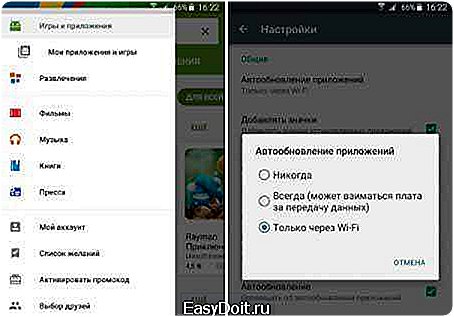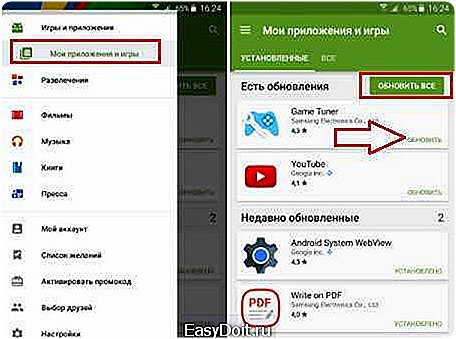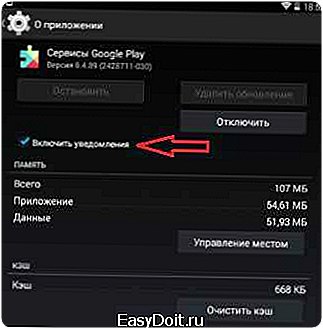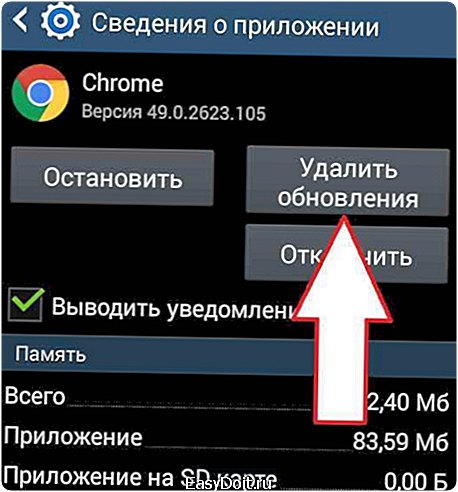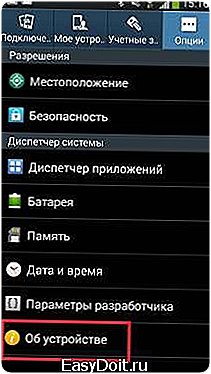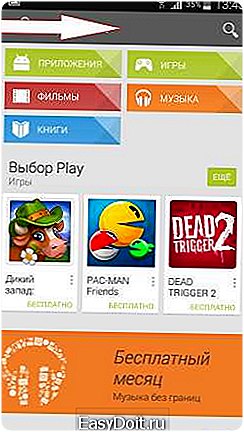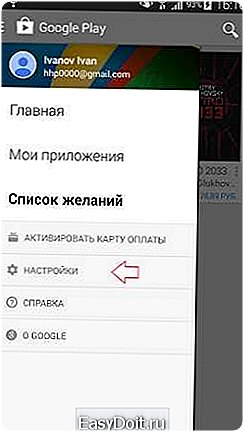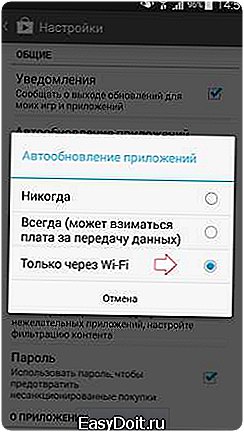Как отключить обновления на Андроиде samsung?
Отключение автоматических обновления на Самсунге
Операционная система Android и все программы, скачанные на Самсунг с Google Play, по умолчанию настроены таким образом, что с выходом обновлений они сразу же инсталлируются на мобильные устройства. В этом есть не только положительные, но и отрицательные моменты, так как загрузка новых файлов в обход пользователя может привести к сильному расходу интернет трафика. Да и не всегда свежие версии программного обеспечения работают стабильно. Поэтому рассмотрим, как отключить автоматическое обновление приложений на Samsung Galaxy.
Типы обновлений для Андроида
Главное назначение обновлений – устранение различных багов и недоработок, имеющихся в старых версиях ПО, а также создание более эффективных в плане быстродействия и защищенных от вирусов программ. Однако далеко не все обновления являются полезными. В некоторых случаях они вызывают различные сбои в работе ОС и могут привести к потере пользовательских данных. Поэтому неудивительно, что многие владельцы смартфонов интересуются, как отключить автообновление на своих девайсах.
По целевому назначению все обновления для мобильных устройств подразделяются на два типа:
- Для приложений, скачанных с Play Market и Samsung Apps. Выпускаются довольно часто и весят сравнительно немного (в среднем 10-15 Мб). Однако если на телефоне установлено большое количество программ, они могут поступать на гаджет ежедневно, что отрицательно скажется на трафике.
- Для Android. Выходят не чаще 3-4 раз в год и занимают более 50 Мб. Они позволяют устранить ошибки предыдущей версии операционки, а также повысить ее производительность и функциональность.
Далее рассмотрим, как выключить или отменить программные и системные обновления на Samsung Galaxy.
Отключение обновлений и оповещений для установленного софта
Чтобы новые версии установленных игр и приложений самостоятельно не скачивались на ваш смартфон, нужно сделать следующее:
- Запустить стандартную для всех Android устройств программу Play Market.
- Открыть ее настройки и отыскать раздел «Автообновление».
- В появившемся окне отметить один из доступных вариантов: «Никогда» (позволяет полностью отключить обновление имеющегося софта), «Всегда» (при выходе новой версии той или иной утилиты она будет сразу же скачиваться на Самсунг), «Только по Wi-Fi» (инсталляция будет производиться только при подключении к интернету через Вай-Фай).

После того как в настройках автообновления вы отметите пункт «Никогда», на телефон больше не будут загружаться новые версии программ. Однако оповещения об их наличии не перестанут вас беспокоить в будущем. Чтобы также отключить и уведомление об обновлении, В Плей Маркете перейдите во вкладку «Оповещения» и уберите галочки напротив соответствующих строк.
Полный отказ от обновлений может стать причиной потери работоспособности того или иного приложения. Например, обновление Смарт Хаб на телевизоре Samsung и его отсутствие для Smart Remote на телефоне сделает невозможным дистанционное управление телевизором с Android устройства.
В подобных случаях обзавестись актуальной версией установленного софта можно вручную:
- Откройте Play Market и вызовите его настройки.
- Перейдите в раздел «Мои приложения и игры».
- Найдите требуемый элемент и тапните по нему. Вместо этого вы можете нажать «Обновить все», тем самым инсталлируя актуальные версии всех программ, которые в этом нуждаются.

Отключение обновлений для операционной системы
Если вы хотите отказаться от поиска и установки обновлений не только для имеющегося на телефоне софта, но и для самой ОС Android, сделайте следующее:
- Из настроек смартфона войдите в раздел «Об устройстве».
- Откройте вкладку «Обновление ПО».
- Деактивируйте пункт «Автообновление». Убирать галочку в указанном месте не всегда является наилучшим вариантом. Это обусловлено тем, что вы можете пропустить поистине важное (критическое) обновление, тем самым сделав смартфон беззащитным перед вредоносным ПО.

- Затем перейдите в меню «Приложения» и найдите «Сервисы Google Play».
- Снимите галочку напротив «Включить уведомления». Теперь ваша система больше не будет сигнализировать о необходимости скачать актуальную версию ПО.

Разобравшись, как отключить обновления на Андроид Samsung Galaxy, вы предотвратите несанкционированное скачивание не только новых версий установленных программ, но и самой операционки.
Удаление установленных обновлений
Если у вас на мобильном аппарате было активировано автообновление и при скачивании очередной версии какой-либо программы она начала работать со сбоями или телефон стал сильно тормозить, выйти из сложившейся ситуации поможет откат приложения к предыдущему состоянию. Давайте разберемся, как удалить обновление на Андроиде:
- Через настройки Самсунга откройте раздел «Приложения».
- В появившемся списке найдите утилиту, которая начала функционировать некорректно (например, интернет браузер Chrome).
- Вызовите ее свойства, а затем запустите удаление, нажав соответствующую кнопку.

- После того как убрать новую версию программы вам удалось, перезапустите смартфон.
Разобравшись со всеми нюансами в настройке автообновлений, вы сможете предотвратить скачивание на телефон бесполезных обновлений и загружать только действительно стоящие версии операционной системы и установленного софта.
poandroidam.ru
Как остановить автоматическое обновление приложений в Google Play
По умолчанию Google Play на вашем устройстве настроен на автоматическое обновление приложений, что хорошо, но не всегда. Для примера, если у вас ограниченный трафик мобильного интернета и вы не хотите, чтобы установленные программы на телефоне обновлялись сами. К счастью, настройки легко изменить. Сейчас мы покажем вам как остановить автоматическое обновление программ в Google Play или настроить его таким образом, чтобы этот процесс происходил при определенных условиях. Если вы отключите автоматическое обновление, тогда вам придется вручную это делать, но все равно все очень просто.Шаг 1: Запустите Google Play, вытяните шторку из левой части экрана и выберите “Настройки” внизу.
Если вы отключите автоматическое обновление, тогда вам придется вручную это делать, но все равно все очень просто.Шаг 1: Запустите Google Play, вытяните шторку из левой части экрана и выберите “Настройки” внизу.
Шаг 2: Тапните по первому пункту в списке “Автообновление приложений”
Шаг 3: В появившемся меню вам доступно три варианта: “Никогда”, “Всегда (Может взиматься плата за передачу данных)” и “Только через Wi-Fi”.
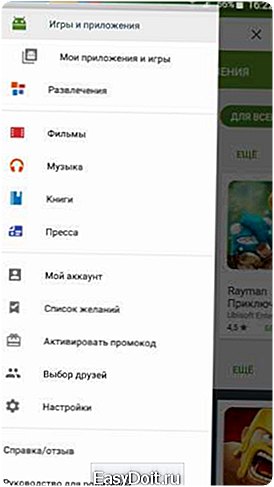

Шаг 4: Выберите первый вариант, если вовсе хотите отключить автообновления или третий, чтобы получать обновления только при подключении к Wi-Fi.
Шаг 1: Если вы выбрали опцию “Никогда”, тогда вам необходимо выполнять все вручную. Для этого перейдите в раздел “Мои приложения и игры” из боковой шторки магазина приложений.
Шаг 2: Если у вас появятся свежие обновления, тогда здесь появится новый раздел.


Шаг 3: Нажмите кнопку “Обновить все”, чтобы начать процесс обновления.
Если вам есть чем поделиться с нами, тогда воспользуйтесь формой добавления комментариев.
Также подписывайтесь на наши страницы Вконтакте, Facebook или Twitter, чтобы первыми узнавать новости из мира Samsung и Android.
galaxy-droid.ru
Как отключить автообновление Android на смартфоне Samsung
| Все для телефонов Samsung Неофициальный сайт о мобильных устройствах производителя |
|
Модели Флагман года Новинки 2018 года Весь модельный ряд Самые удобные С датчиком отпечатки Недорогие телефоны Игровые смартфоны Слайдеры и раскладушки Раритетные модели Подбор по параметрам Помощь Форум Библиотека помощи Все инструкции Аварии Контент Платформа Железо Другое Руководства пользователя Электрические схемы Помощь по Android Помощь в прошивке Темы и заставки Прошивки Прошивальщики Обсуждение приложений Об аксессуарах Магазины Купить-Продать КОНТЕНТ Картинки Мелодии Виджеты Игры Приложения Новинки Galaxy S9 Galaxy S8 Galaxy A8 2018 Galaxy A5 2017 Galaxy Note 7 Galaxy S7 Часы Gear S3 Classic Еще Терминология Не знаешь? Спроси! Заработай в смартфоне |
На любом смартфоне в т.ч. линейки Galaxy по умолчанию настроено автоматическое обновление прошивки Android.
Для тех кто не хочет менять привычный уклад системы — отключаем загрузку обновлений. Настройки —> Опции (вкладка) —> Об устройстве (пункт) —> Обновление ПО Здесь снимаем галочку с пункта — Только Wi-Fi и пункта — Автообновление. Для включения делаем все в обратном порядке. В этом разделе так же можно проверить обновления — вручную (когда Вам этого захочется). Смотрите так же Настройки интернет для Android (GPRS EDGE 3G) Получение root для Android |
Помогло людям: 24417 раз.
| Сохраните у себя полезную инструкцию! |
Технический отдел Самсунги.ру |
С какой целью отключаете обновления? Уже ответили 12209 человек.
|
Просто не хочу обновлять Не доверяю обновлениям |
Если у Вас остались вопросы задавайте их на форуме. Материалы к теме
Использование материалов сайта возможно с разрешения редакции. Cайт не имеет отношения к компании Samsung и создан для поддержки пользователей.
samsungu.ru
Как отключить автообновления установленных приложений на Samsung Galaxy
| Все для телефонов Samsung Неофициальный сайт о мобильных устройствах производителя |
|
Модели Флагман года Новинки 2018 года Весь модельный ряд Самые удобные С датчиком отпечатки Недорогие телефоны Игровые смартфоны Слайдеры и раскладушки Раритетные модели Подбор по параметрам Помощь Форум Библиотека помощи Все инструкции Аварии Контент Платформа Железо Другое Руководства пользователя Электрические схемы Помощь по Android Помощь в прошивке Темы и заставки Прошивки Прошивальщики Обсуждение приложений Об аксессуарах Магазины Купить-Продать КОНТЕНТ Картинки Мелодии Виджеты Игры Приложения Новинки Galaxy S9 Galaxy S8 Galaxy A8 2018 Galaxy A5 2017 Galaxy Note 7 Galaxy S7 Часы Gear S3 Classic Еще Терминология Не знаешь? Спроси! Заработай в смартфоне |
Многих эта функция не устраивает. Она начинает обновлять все скопившиеся приложения в неподходящий момент. Отключаем ее в Маркете. Play Market —> Проведим вправо —> Настройки
Автообновление приложений —> Никогда Здесь так же можно выбрать вариант с ограничениями. Например при выборе Только через Wi-Fi — автообновляться приложения будут если Wi-Fi запущен. Готово. Смотрите так же Отключение 3G на Андроид 4.3 Как выключить автопреобразование SMS в MMS |
Помогло людям: 5604 раз.
| Сохраните у себя полезную инструкцию! |
Технический отдел Самсунги.ру |
Удаляете ли Вы приложения которые необновляются? Уже ответили 2802 человек.
Если у Вас остались вопросы задавайте их на форуме. Материалы к теме
Использование материалов сайта возможно с разрешения редакции. Cайт не имеет отношения к компании Samsung и создан для поддержки пользователей.
samsungu.ru